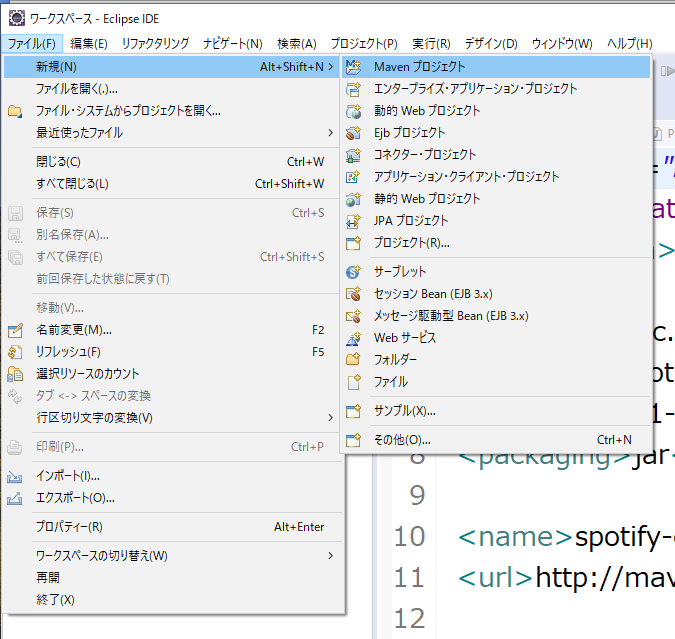
Maven (メイヴン) は Java 用のプロジェクト管理ツールです。 Apache Software Foundation がホストしているオープンソースプロジェクトの1つであり、 Apache Maven とも呼ばれます。 Java 用ですが、他の言語でも利用できます。
Maven には、ライブラリ間の依存関係を解決し、必要なライブラリを自動でダウンロードする機能があります。 eclipse を使って開発をする場合、ビルド自体は eclipse の機能でできますが、 ライブラリの管理を Maven に任せることにより、スマートな開発が可能となります。
Maven では「
Maven にはライブラリのダウンロード機能があります。 ダウンロードしたライブラリの実体は、 ローカルのPCの特定の場所に格納されます。 これをローカルリポジトリと呼びます。
このローカルリポジトリの格納場所は、デフォルトでは以下のとおりです (Windowsの場合)。
ユーザのホームディレクトリ/.m2/repository
eclipse で Maven を使うには、「Maven プロジェクト」を作成するのが簡単です。 「ファイル」メニューから「新規」→「Maven プロジェクト」を選びます。
「新規」の下の階層に「Maven プロジェクト」ない場合には、 「新規」→「その他」として「Maven」フォルダ内の「Maven プロジェクト」を選びます。
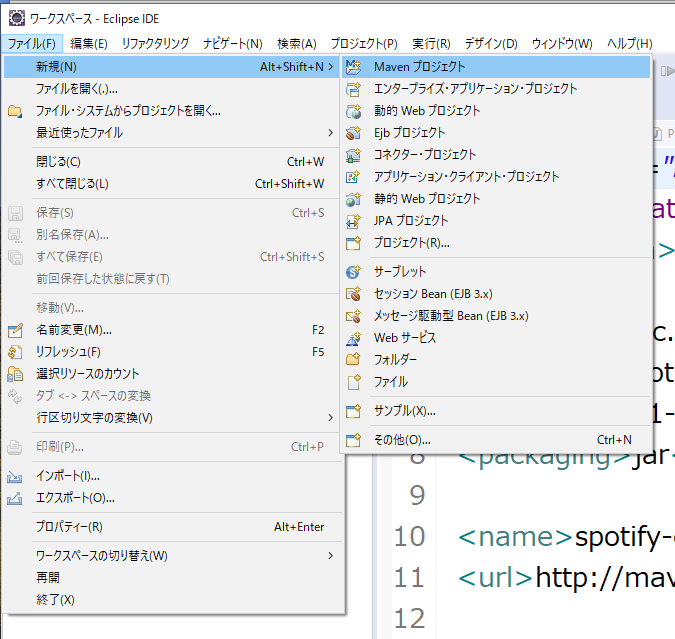
プロジェクトの場所については、「デフォルト・ワークスペース・ロケーションの使用」を選択します。
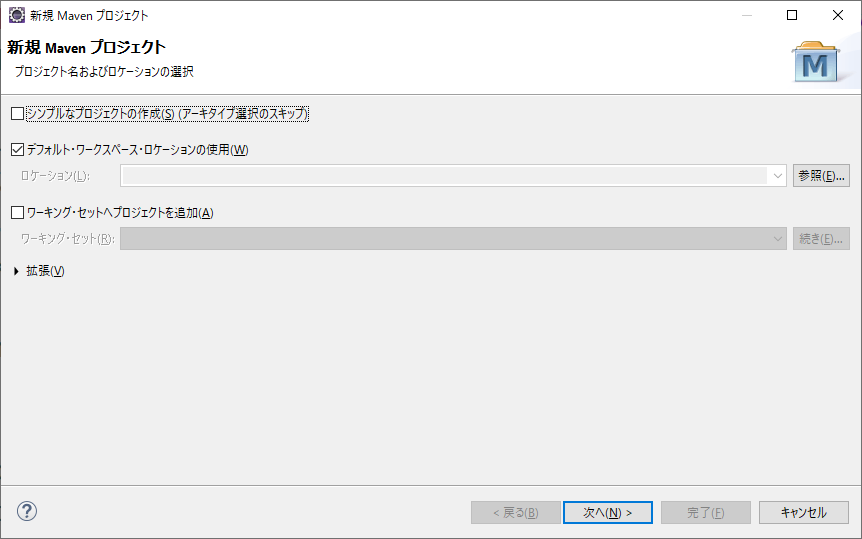
アーキタイプの選択では、フィルターに「maven-archetype-quickstart」と入力します。 数秒後にフィルターが効いて絞り込まれるので、 グループ Id が「org.apache.maven.archetypes」のものを選択します。
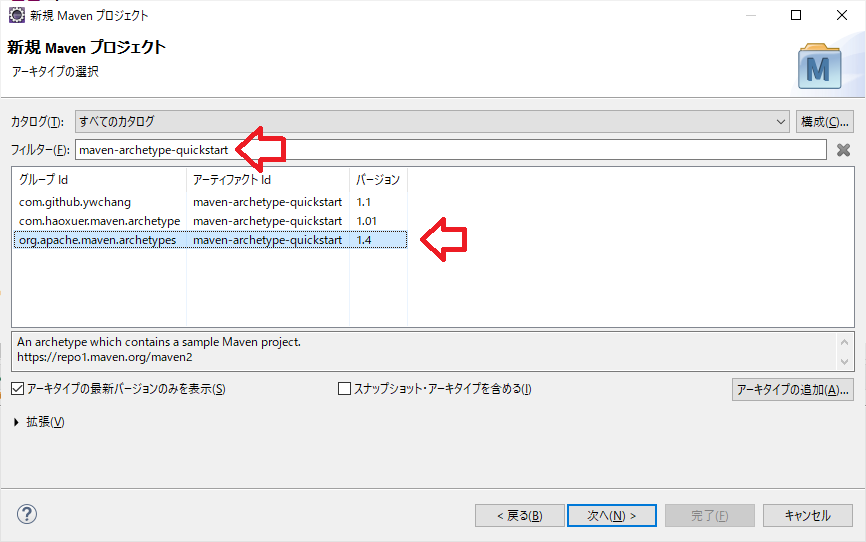
グループ Id とパッケージは、これから作成するプログラムのパッケージ名にします。 アーティファクト Id は eclipse のプロジェクト名になるので、そのつもりで長過ぎないものを指定します。 画像で入力されているものはサンプルなので、この通りに入力しないでください。
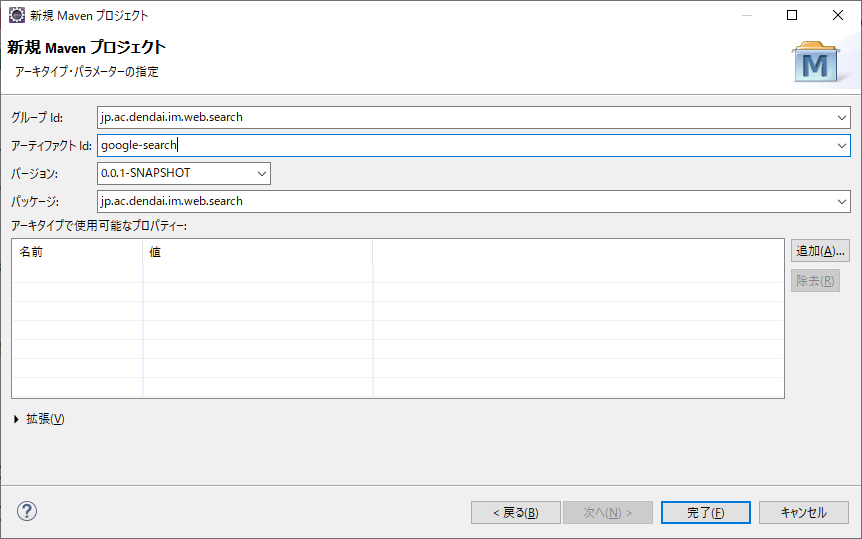
「完了」ボタンを押すとプロジェクトの作成が始まります。 コンソールに途中経過が表示されますが、確認(confirm)が求められるので Enter を入力します。 新規プロジェクトが作成され、専用のフォルダ構成が用意されます。
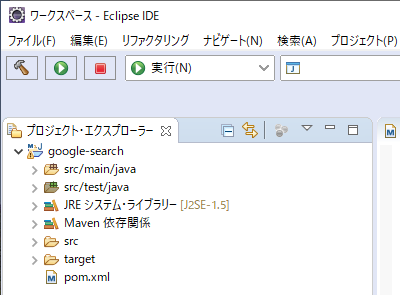
用意された JRE システム・ライブラリーが古いので、 プロジェクトのプロパティから変更します。
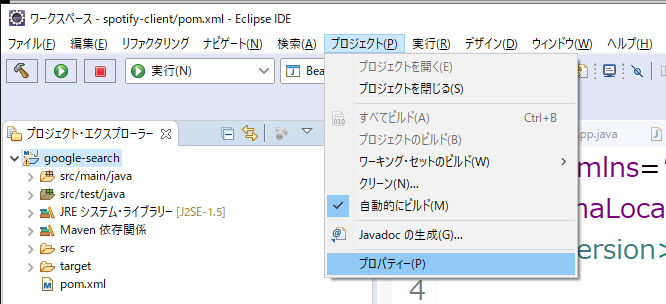
「Javaのビルド・パス」の「ライブラリー」タブを表示させます。
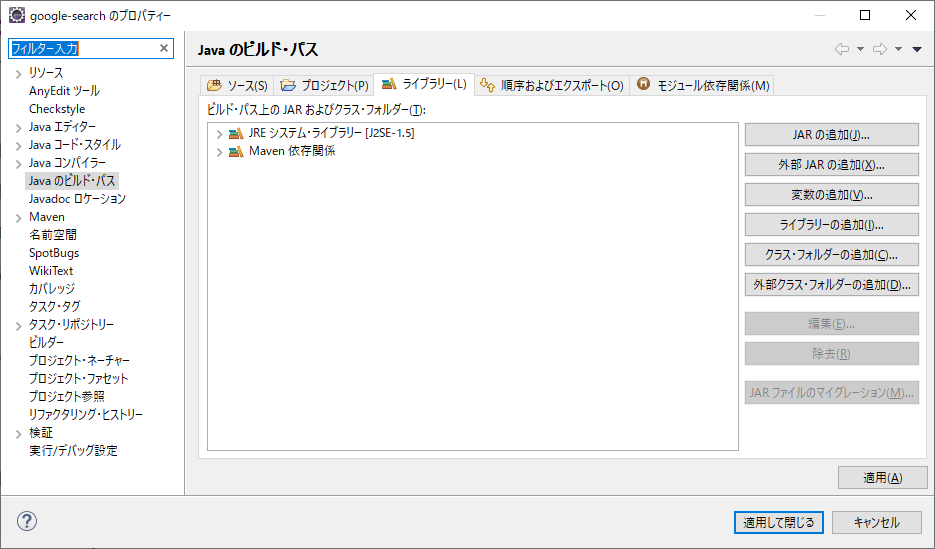
フォルダ「JRE システム・ライブラリー [J2SE-??]」を選択し、右の「編集」ボタンを押します。 出てきたウィンドウで「ワークスペースのデフォルト JRE」を選択します。 画像では version 11 ですが、これは eclipse の version とワークスペースの設定により異なります。
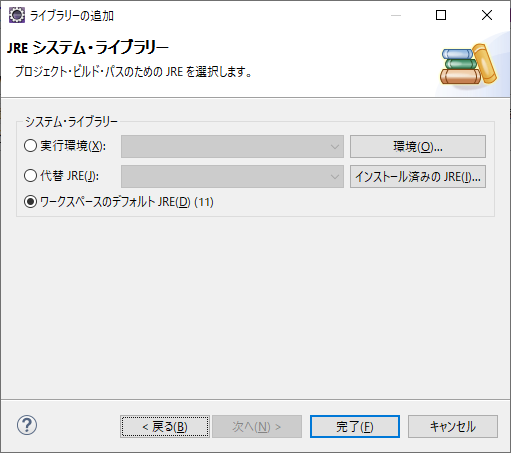
「JRE システム・ライブラリー」がワークスペースのデフォルトの JRE になりました。 画像では version 11 ですが、これは eclipse の version とワークスペースの設定により異なります。
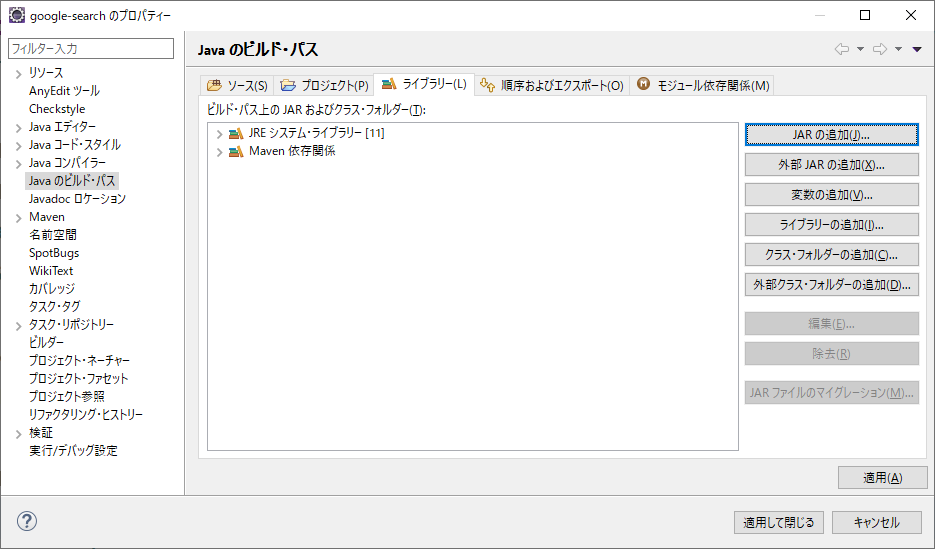
左の項目から「Java コンパイラー」を選択します。 下の画像のようにウィンドウ下部に警告が表示されている場合は、 コンパイラー準拠レベルを「JRE システム・ライブラリー」の version に合わせるか、 「プロジェクト固有の設定を可能にする」のチェックを外します。
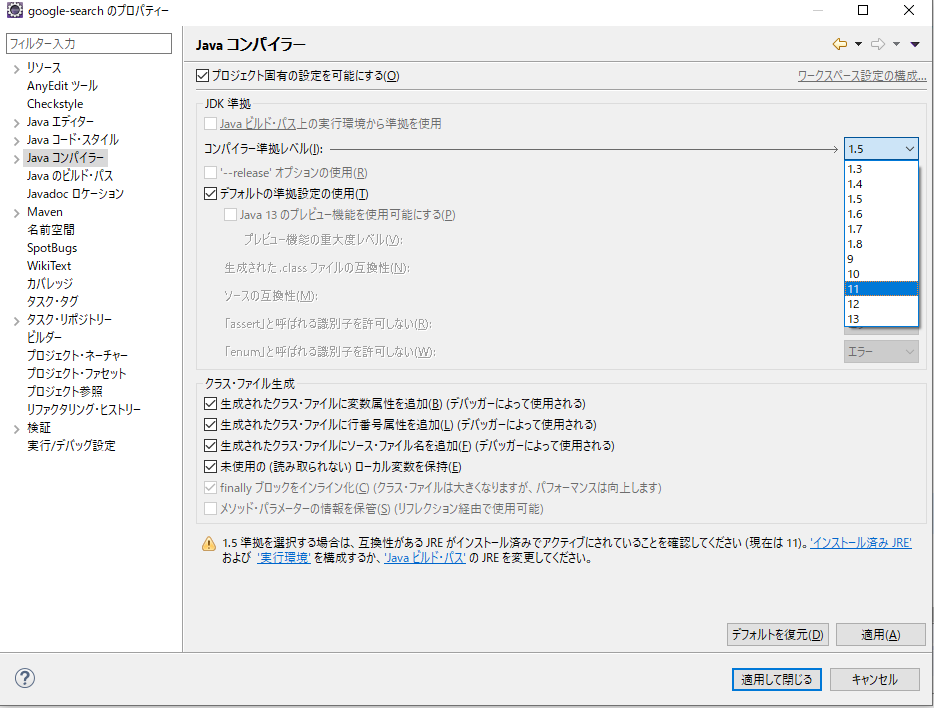
ワークスペースの設定が正常であれば、警告が消えるはずです。
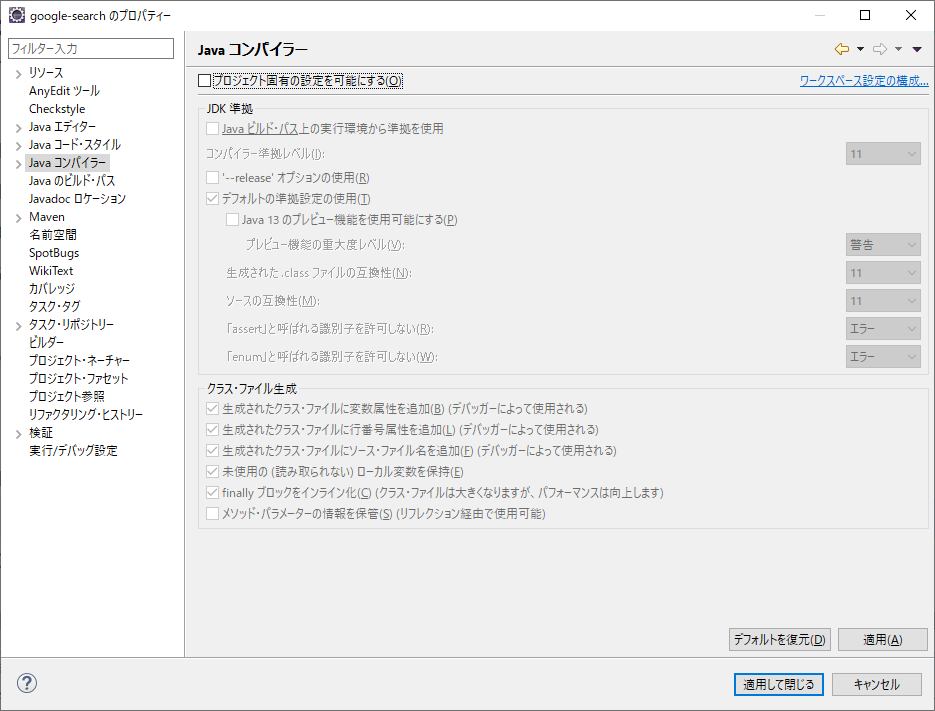
「適用して閉じる」ボタンを押し、プロジェクトを再ビルドします。
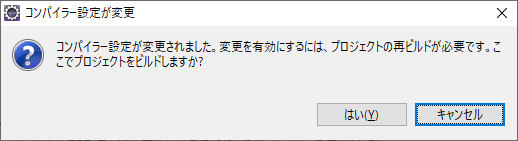
「pom.xml」というファイルが設定ファイルなので、これをダブルクリックして開きます。
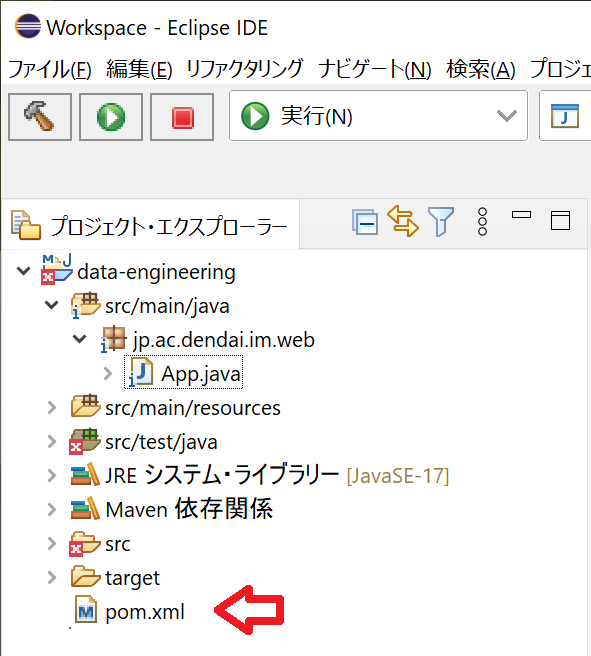
ファイル後半の dependecies 要素の子要素として、利用したいライブラリを dependency 要素として記述します。 default で junit というライブラリを表す dependency 要素が記述されているので、この前か後ろに新たな dependency 要素を追加します。
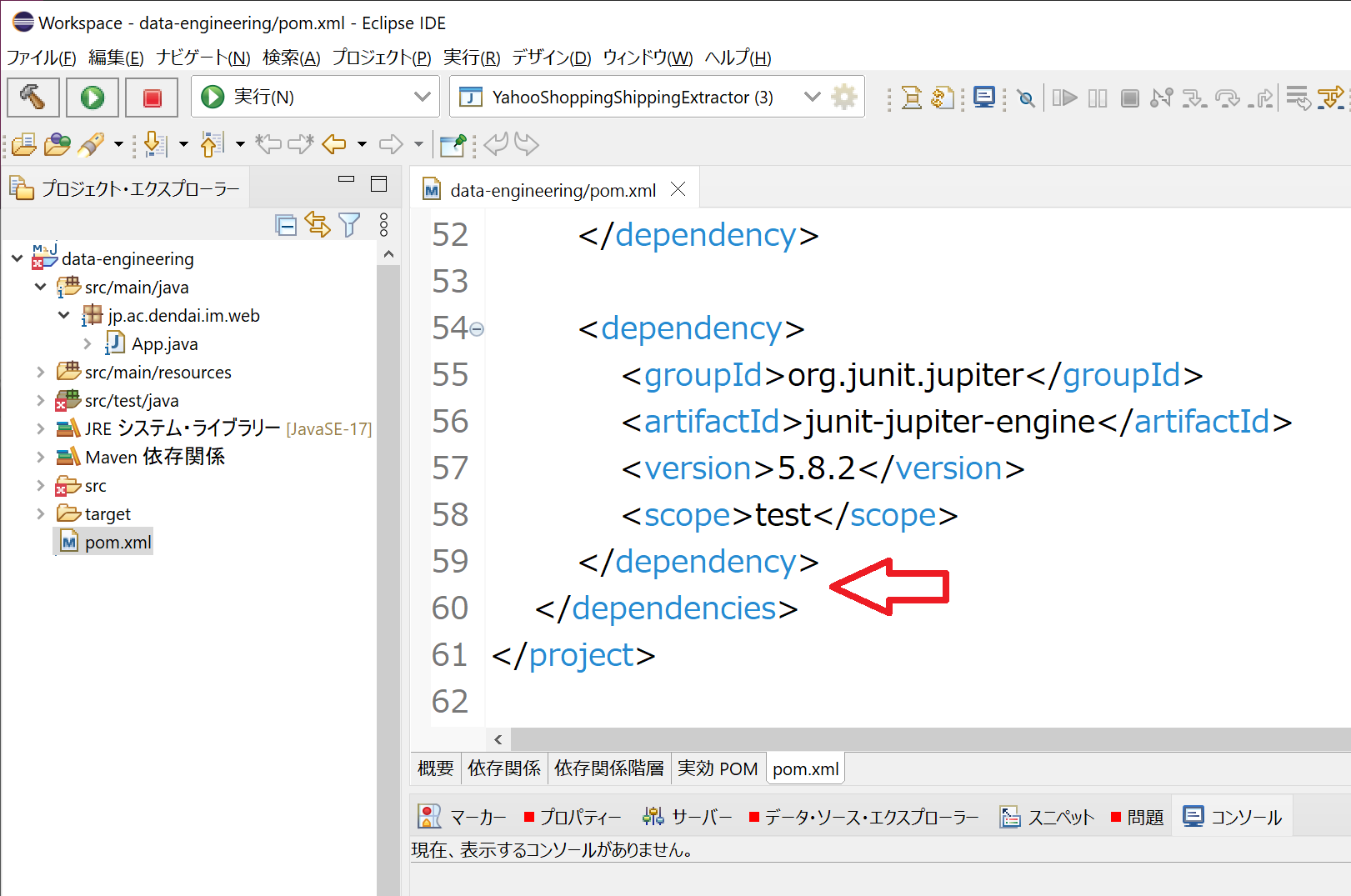
追記した「pom.xml」を保存すると、自動的に必要なライブラリがダウンロードされ、プロジェクトに登録されます。 プロジェクト・エクスプローラーで「Maven 依存関係」というフォルダを見るとファイルが確認できます。
ソースプログラムは、プロジェクトの「src/main/java」フォルダ内に作成します。 プロジェクト作成時に指定したパッケージができているので、その中に新規クラスを作成しましょう。 なお、デフォルトで App.java が生成されていますが、これは無視してかまいません。